苹果手机删除相册照片怎么恢复正常
通过「最近删除」文件夹直接恢复(最快捷方式)
这是苹果系统内置的基础功能,适用于未完全永久化的数据清除阶段,具体步骤如下: | 步骤序号 | 操作指引 | 细节说明 | |----------|--------------------------------------------------------------------------|--------------------------------------------------------------------------| | 1 | 打开照片应用 | 在主屏幕找到蓝色底色的“照片”图标并点击进入 | | 2 | 定位到‘最近删除’相册 | 向下滚动至界面底部的“更多项目”,此处会显示隐藏的特殊分类 | | 3 | 验证身份权限 | 根据设备设置可能需要使用Face ID面部识别、Touch ID指纹或输入密码解锁该专辑 | | 4 | 选择目标文件 | 单选:点击单个图片/视频缩略图;多选:先点右上角“选择”,再批量勾选所需内容 | | 5 | 执行恢复命令 | 选中后点击底部弹出的“恢复”按钮,文件将自动回归原所属的日期排序位置 | | ⚠️注意⚠️ | • 该文件夹仅保留已删除项目的30天有效期,超期会被系统自动永久销毁 | • 若在此期间手动清空此文件夹(如误点“删除”而非“恢复”),则无法再通过此途径找回 |
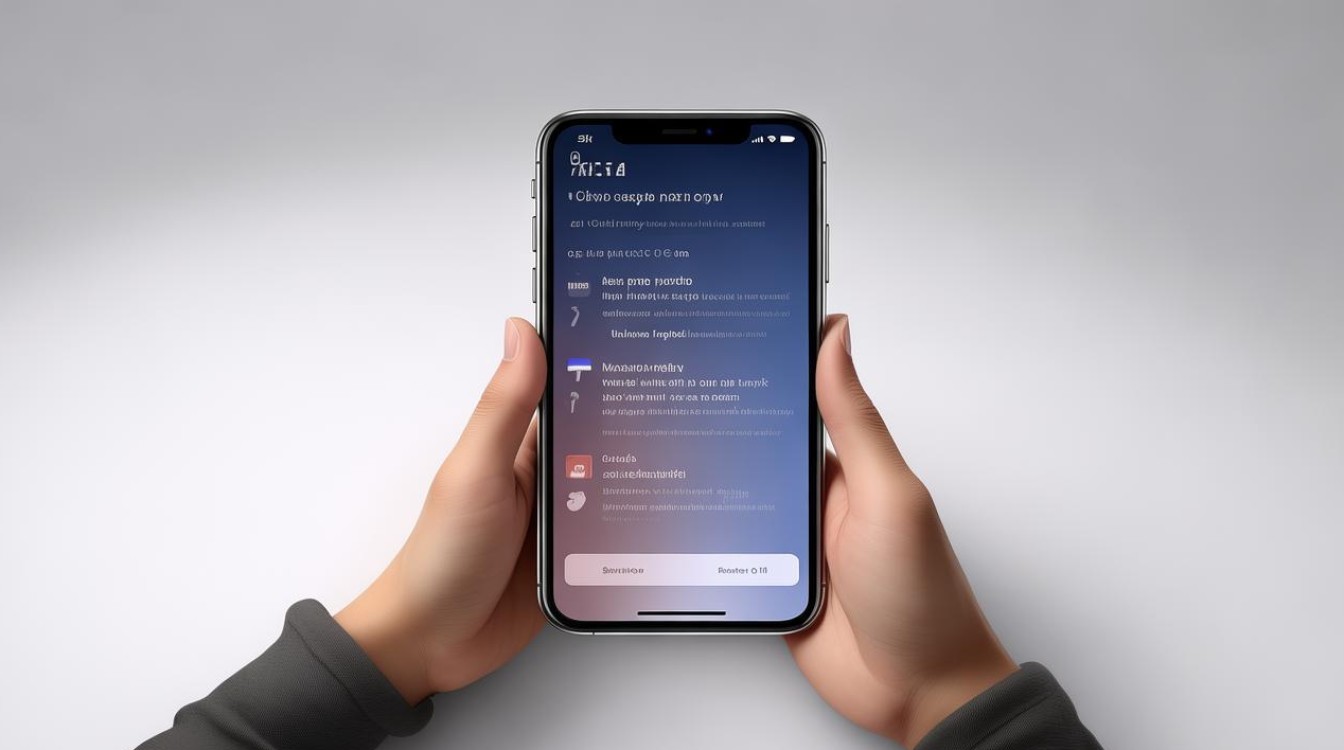
适用场景举例:当你刚拍完聚会合影却不小心滑到手触发了删除手势时,立即启动此流程可秒级挽回损失,但如果是一个月前的旧照已被自动清理,就需要尝试其他方案了。
利用iCloud云端备份重建数据链路
对于开启过云同步的用户而言,苹果生态提供的跨设备协同能力成为救命稻草,实现路径包括:
网页端操作指南
访问iCloud官网,使用Apple ID登录后进入“照片”模块: ✅ 优势在于能可视化所有历史版本;❌ 劣势是需要稳定的网络环境支持大文件传输,特别提醒要确保账户内有足够存储空间(建议提前购买扩容套餐),否则可能因容量不足导致下载失败。
移动端配合技巧
同时在iPhone设置中检查以下关键配置是否正确:

设置 > [你的姓名] > iCloud > 照片应处于开启状态;- “优化iPhone储存空间”选项建议暂时关闭以保证全量数据本地化留存。
典型用例:某用户换新机后发现旧手机遗失前最后拍摄的视频不见,经查证存在于iCloud记录中,成功完成跨年度的数据回溯。
第三方工具深度扫描(终极救援方案)
当上述常规手段失效时,可借助专业软件进行物理层级的数据读取,市面上主流的产品如Dr.Fone、EaseUS MobiSaver等均支持对iOS设备的残留区块进行分析重构,使用时需注意: ⚠️ 风险预警:非官方授权的操作可能存在隐私泄露隐患,务必选择知名品牌;且部分工具要求临时关闭“查找我的iPhone”功能才能获得最高权限。
操作概览:
- 电脑端安装对应平台的客户端程序;
- 用原装数据线连接设备并信任计算机配对请求;
- 根据向导提示选择深度模式开始全盘检索;
- 预览可恢复项后导出至安全位置。
成功率影响因素:新写入的数据越少、磁盘写入次数越低的情况下,完整度越高,因此发现误删后应尽量减少继续拍照录像等活动。
进阶策略组合拳
| 预防等级 | 措施描述 | 实施成本 | 效果评估 |
|---|---|---|---|
| Lv.1 | 定期手动备份到Mac/PC | 低(仅需插入电脑操作) | 即时可用性强 |
| Lv.2 | 启用iCloud自动备份+本地加密存档双保险 | 中等(消耗云端订阅费用) | 抵御硬件损坏级灾难 |
| Lv.3 | 建立NAS私有云存储体系 | 高(涉及网络设备投资) | 实现多节点冗余保护 |
FAQs相关问答
Q1: 最近删除”里什么都没有了还能恢复吗? A: 仍然有机会!只要之前开启过iCloud照片库同步,或是曾做过整机备份(比如通过Finder导出的归档文件),就可以从云端版本历史或者备份档案中提取丢失的图片,某些第三方恢复工具也能捕捉到未被覆盖的磁盘碎片。
Q2: 使用第三方工具会不会影响现有数据的安全性? A: 正规厂商开发的软件通常只读不写,不会修改原始分区表结构,不过为保险起见,建议先对当前状态做一次完整备份再运行任何外部程序,同时避免下载来源不明的破解版本,以免植入恶意代码窃取个人信息。
面对照片丢失问题应遵循“黄金一小时原则”——越快采取行动越有利,优先利用系统自带的缓冲机制,其次是云服务整合能力,最后才考虑专业技术介入,日常养成分类整理相册的习惯,适时清理冗余截图的同时保留重要影像资产的多重副本,才是数字化时代的智慧
版权声明:本文由环云手机汇 - 聚焦全球新机与行业动态!发布,如需转载请注明出处。


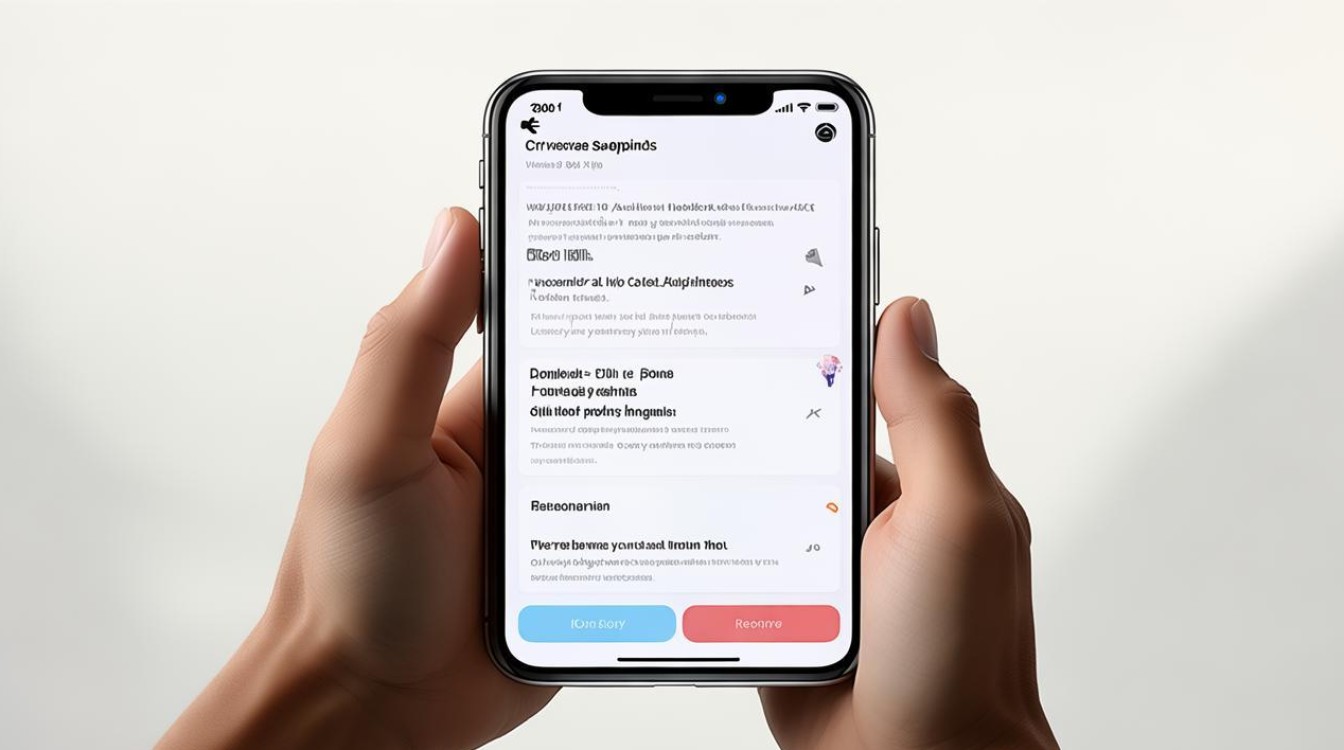










 冀ICP备2021017634号-5
冀ICP备2021017634号-5
 冀公网安备13062802000102号
冀公网安备13062802000102号